这几天遇到一个难题,如何最小成本的把自己存的照片、视频分享给家人?我之前是把硬盘挂到家里的小米路由器上的,但这种方法仅适合自己使用,需要跟家人分享时就没招了。于是我又寻找其它方法,公司同事给我推荐了蒲公英X1旁路盒子,它接入移动硬盘之后就可以轻松的与家人共同分享照片和视频,堪比一台小型NAS,下面就跟我一起来看下它是如何实现这个功能的吧!

▶外观及细节
蒲公英X1旁路盒子通体黑色,长宽都只有7cm,厚度更不过1.8cm,重量只有不到50g。非常轻便,放哪儿都不占地方。

正面是蒲公英的logo,同样也是一个指示灯,可以发出白、蓝、红不同颜色的光,通过闪烁或者常亮提示不同的状态。

▶接口及连接
在蒲公英X1的背面有1个百兆的WAN口,一个micro USB口,一个重置按钮,在左侧面还有一个USB 2.0接口。

跟主路由器连接时,除了可以选择通过网线连接之外,蒲公英X1还支持无线中继的方式连接。无线连接再加上小巧的体积,你就可以很轻松的将它塞到某个角落,或者取点双面胶随便贴在哪里都不是问题。

很多初次接触专业NAS的朋友都会觉得安装过程有些麻烦,小白用户很容易劝退,但是蒲公英X1的安装却非常简单,接通电源线,再把移动硬盘接入到路由器上面就可以了。

▶系统及配置
接下来就是要在系统里配置一个蒲公英X1了,在蒲公英的云管理平台里已经列出了这款路由器的常用玩法,根据自己的需求选择对应的玩法就有教程提示。我这边需要文件共享功能,所以我选择了私有云玩法。
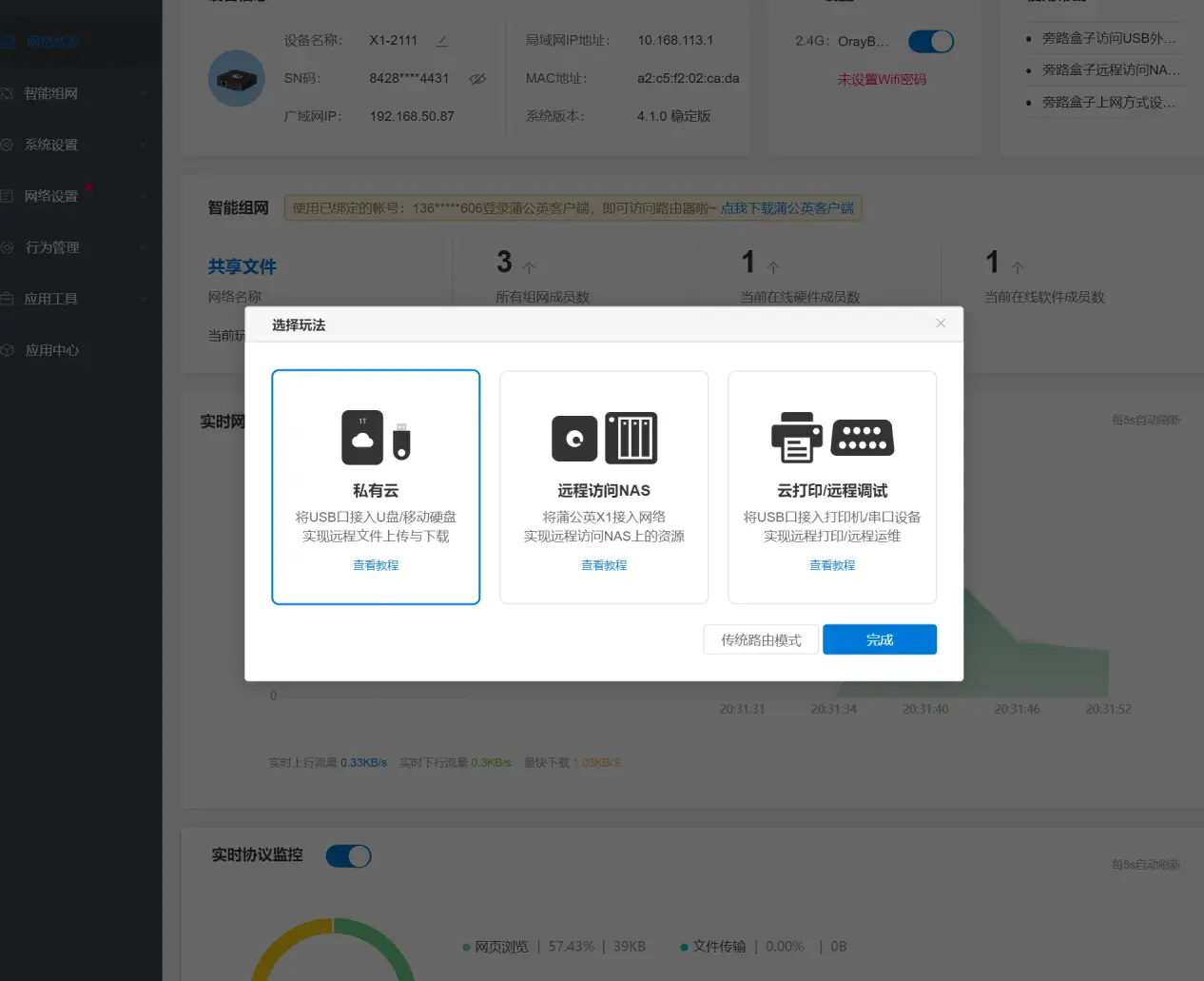
玩法的下面有详细的图文教程,如果不会的,可以根据教程的提示一步一步操作,我看了一遍教程就学会了。
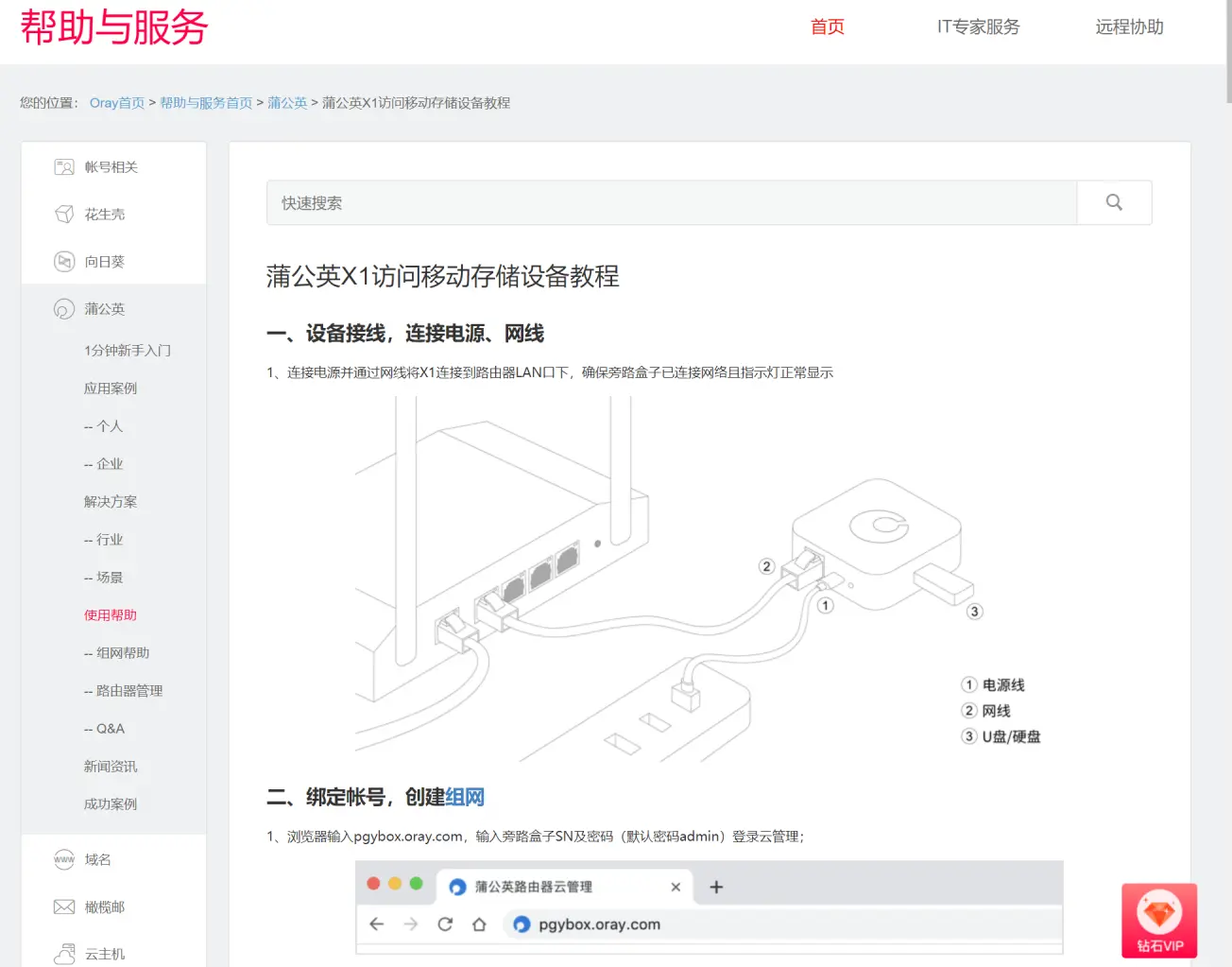
接着,去应用中心,找到文件共享打开共享开关,此时在本地局域网就可以通过Samba功能访问蒲公英X1路由器上持载的移动硬盘了。
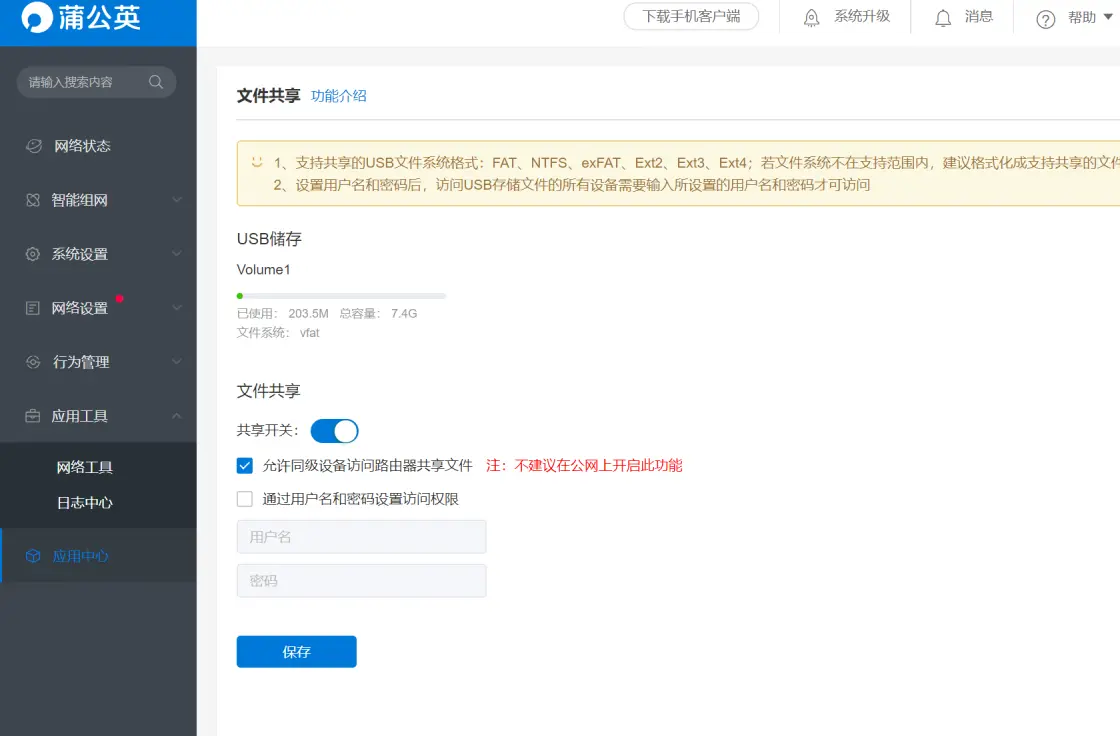
我需要的是远程异地访问功能,接着需要去设置智能组网,通过云管理平台添加绑定路由器之后,再添加软件成员就可以实现远程访问的功能了。
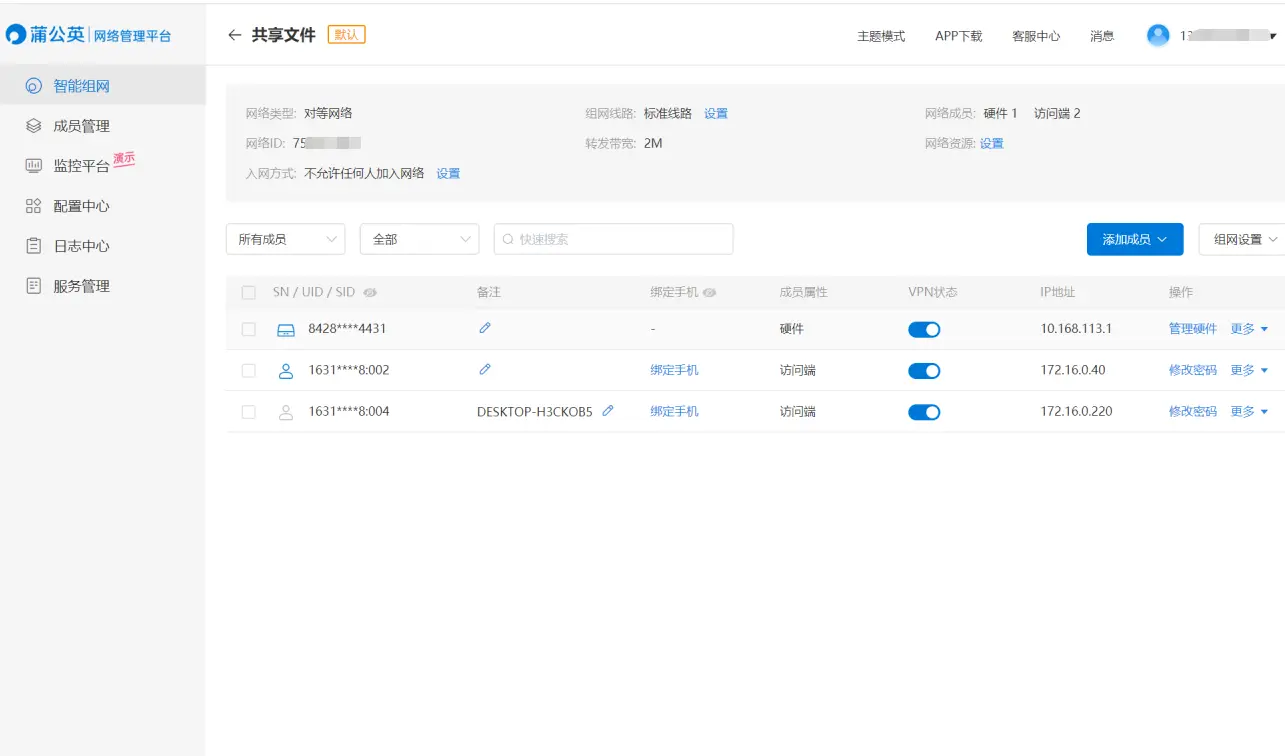
▶NAS体验及速度测试
要知道,目前市面上很多专业NAS都不支持异地访问,但是这个小小的蒲公英X1旁路由器不仅支持远程访问,更可以很流畅的上传下载各种文件,你说给力不给力?需要远程访问时,只要登录蒲公英访问端,然后就可以通过IP地址来访问移动硬盘里的文件了,还记得前面添加的客户端成员,这是可以分给家人用的,他们用客户端登录之后就可以共享访问照片和视频了。
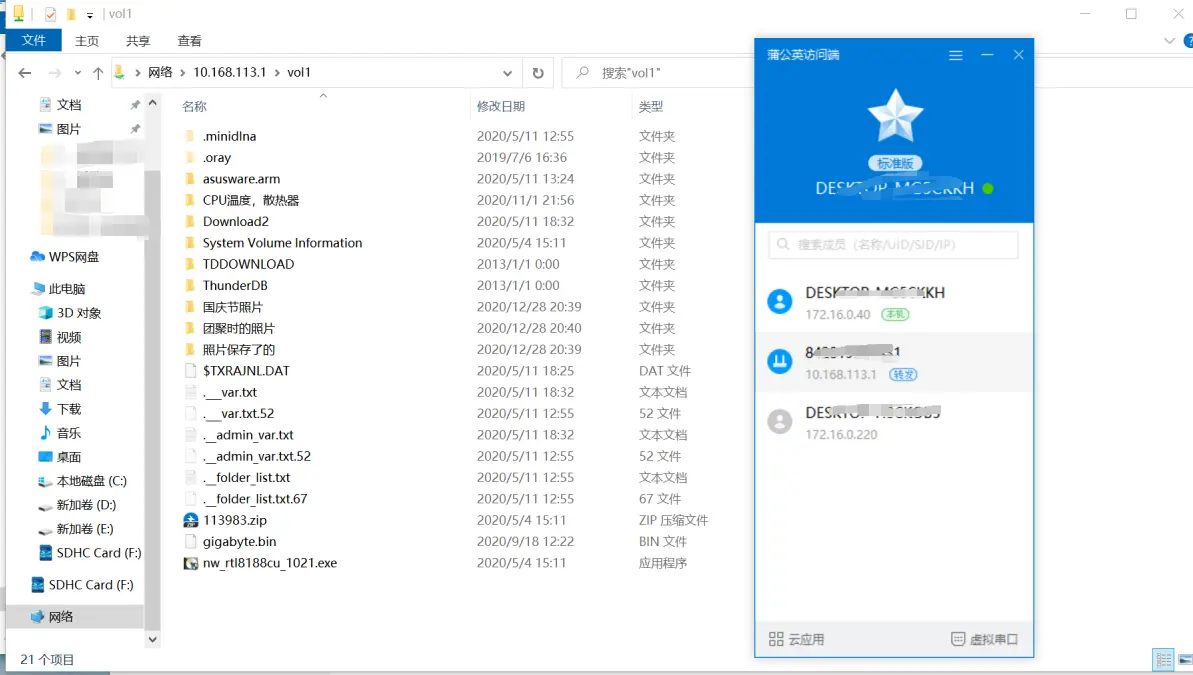
顺手测试了下访问速度,转发模式下能稳定在355KB,这是因为系统限制了转发带宽只有2M,这2M也比有些网盘的龟速强百倍。况且,在P2P模式下访问是不限速的,理论上可以跑出宽带的速度,P2P的速度就更给力了。
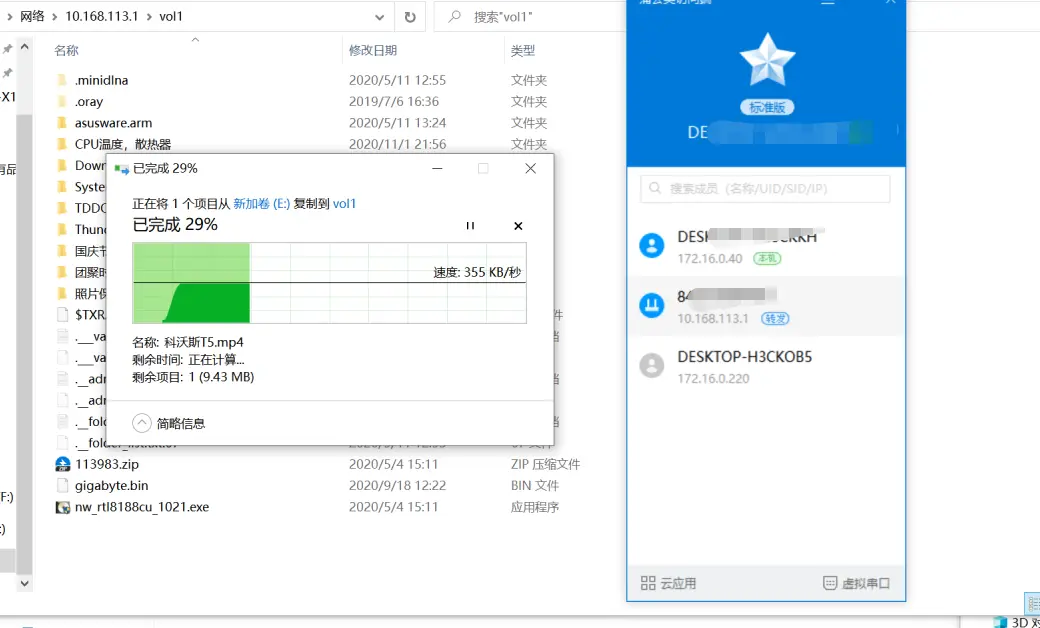
总结:
我需要的云盘功能点了点鼠标就实现了,接下来就要总结下这款产品了,使用简单容易上手是我的第一印象;其实除了文件共享之外,虚拟局域网可以衍生出更多的功能,比如云打印机、云应用、虚拟串口等。再就是,除了电脑端访问之外,手机也有对应的APP,使用手机也可以实现照片、视频家人共享。大家对这款产品或使用方法还有什么疑问可以给我留言哈,我看到之后会一一回复哈!
转载请超链接注明:头条资讯 » 跟家人分享照片、视频更容易,蒲公英X1旁路盒子一步到位
免责声明
:非本网注明原创的信息,皆为程序自动获取互联网,目的在于传递更多信息,并不代表本网赞同其观点和对其真实性负责;如此页面有侵犯到您的权益,请给站长发送邮件,并提供相关证明(版权证明、身份证正反面、侵权链接),站长将在收到邮件24小时内删除。